今回の記事のkeyword:Excel,エクセル,関数,ISBLANK,IF,空白なら表示させない,
この記事にはプロモーションが含まれます。
こんにちは、うずめろです。
今回は、投資銘柄の管理や資産・家計管理に役立つExcel関数を紹介します。
今回紹介する関数は【ISBLANK】と【IF】の組み合わせです。
【ISBLANK】と【IF】の使い道
ISBLANK関数は「参照セルが空白であるかどうかを検証する」関数です。
この関数だけでは資産管理等で使い道はあまりありませんが、IF関数と組み合わせることで、
セルに数式を入れているけど、結果を表示させない事が出来ます。
ISBLANK関数とIF関数を組み合わせた使用例
え!??、それ何の意味があるの???と思うかもしれませんが、例えば複数の証券口座を保有していて毎月の合計額を出すために、↓のような表を作成したとします。
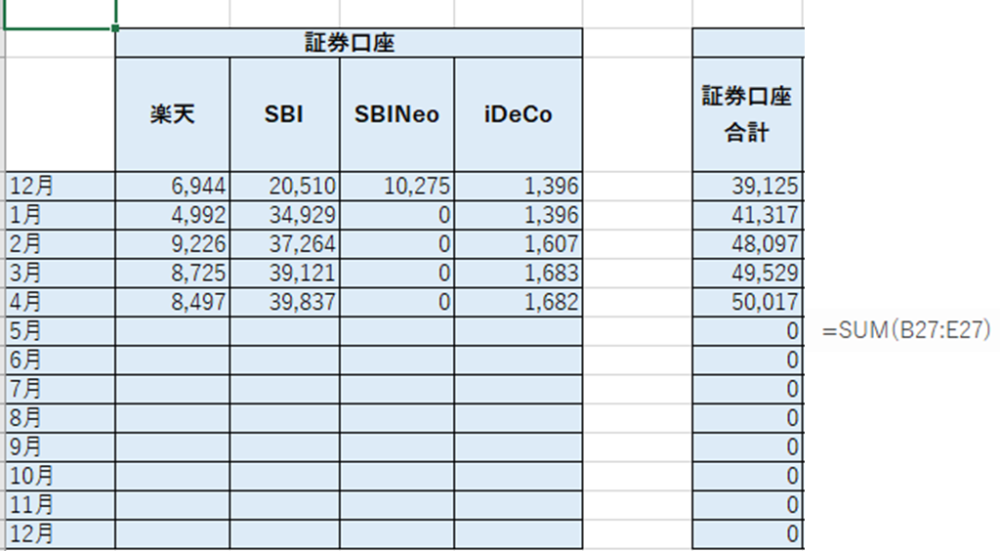
右側の証券口座合計の列には毎月の合計を出すためにSUM関数が入力されています。
4月までは、証券口座に数値が入力されているので、証券口座合計にはその合計額が表示されています。一方で、5月以降は証券口座に数値が入力されていないので、証券口座合計欄には5月以降「0」が表示されています。
これはまぁ、当たり前のことなんですが、例えば↓のような感じで、先月比の数式を入れていたり、他のセルとの計算式を入れていたりすると、まだ入力していない月の計算結果が出たり、エラーが出たりして、とても見にくい表になってしまいます。
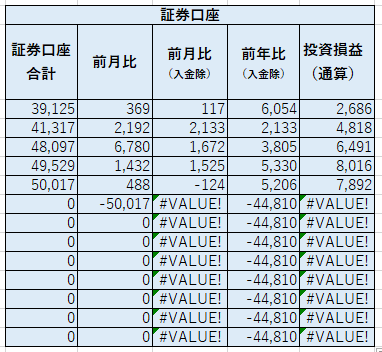
だと言って、毎月数式を入力したりコピペしたりも面倒くさいので、セルに数式は入っているけど「条件を満たすまで結果を表示させない(空白にしておく)」事ができると、↓のようなすっきりとした表を作成することが出来ます(5月以降も合計や先月比には数式が入っています。)
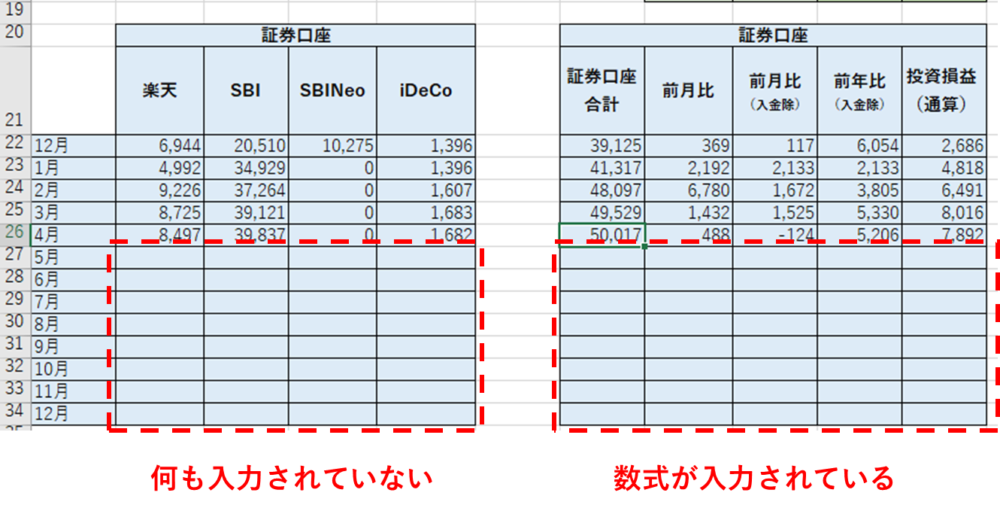
ISBLANKとIFを組み合わせるとこのように、セルに数式を入れているけど、結果を表示させない事が出来ます。
ISBLANKとIFを組み合わせた使い方
例として、SUM関数の結果を5月の楽天証券口座の金額を入力するまで表示させない(空白なら空白にする)方法を元に紹介します。
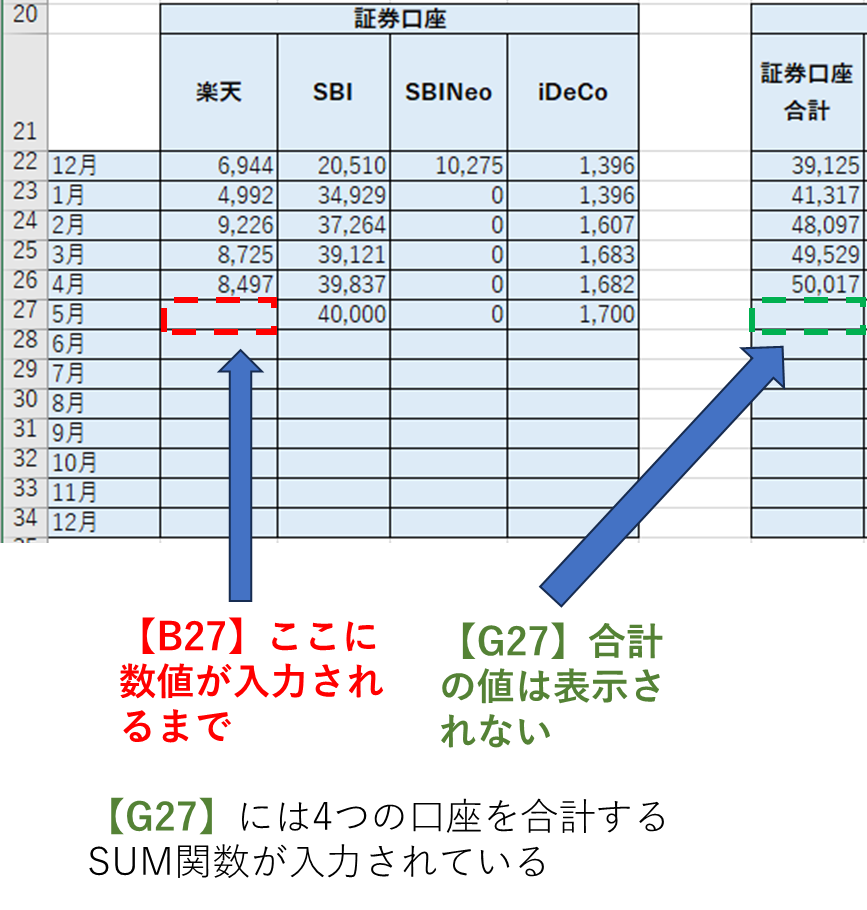
上記の図で楽天証券の5月の金額のセル番号を「B27」とします。
B27をISBLANK関数で判定して空白なら空白を、空白でなければ4つの口座の合計をセル「G27」に出力するには、
G27のセルに
=IF(ISBLANK(B27),””,SUM(B27:E27))
と入力します。
関数の引数のダイアログボックスを使うなら、↓図のようになります。
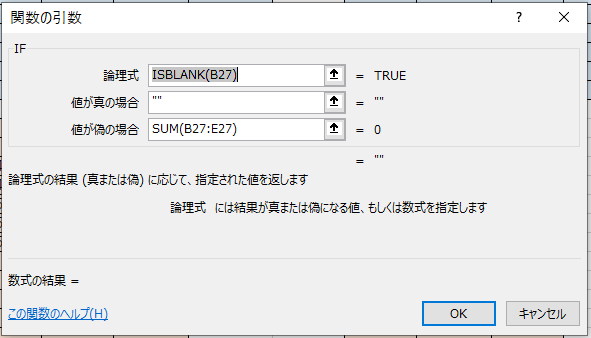
空白を指示するためには、値が真の場合に「”」(半角ダブルクォーテーション)を2個「””」入力します。
この数式によって、B27が空白であれば空白を、空白でなければSUM関数の合計を表示することになります。
「値が偽の場合」に入れる関数や数式を変えることで、色々な計算式に応用することが出来ます。
まとめ
今回は、投資銘柄の管理や資産・家計管理に役立つExcel関数の【ISBLANK】と【IF】を組み合わせた使い方を紹介しました。
今回は資産管理と言うよりも、見た目がすっきりして見やすくなる関数の使い方でした。
「0」表示やエラー表示がたくさん表示されているとなんだか嫌な気持ちになりますので、この方法を知ってから表が見やすくなって助かっています。
私のように趣味で銘柄や資産を管理している人の参考になれば幸いです。
今回も最後まで読んでいただきありがとうございました。
参考サイト
ISBLANK関数を使って空白なら空白にする(インストラクターのネタ帳)
ISBLANK関数 空白セルかを調べる(なんだ!カンタン!Excel塾)

Bitcoin・FX・個別株のデイトレで大損失(損失400万円+メンタル不調)、デイトレで心身に不調が出てきたので2021年から長期のインデックスと高配当株投資に切り替え。資産や家計簿をブログやXで発信中||最終学歴:博士後期課程修了|学位:Ph.D. 博士(学術)|40代サラリーマン(専門職)|手取年500万円|総資産5500万円|含み益1200万円|投資歴15年以上|育休取得予定。



コメント